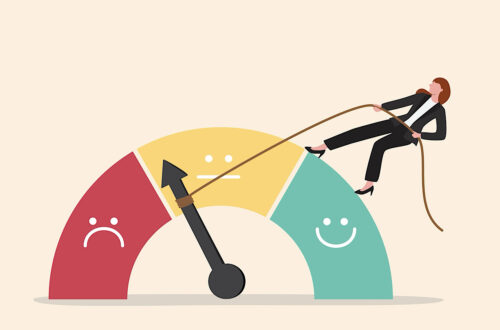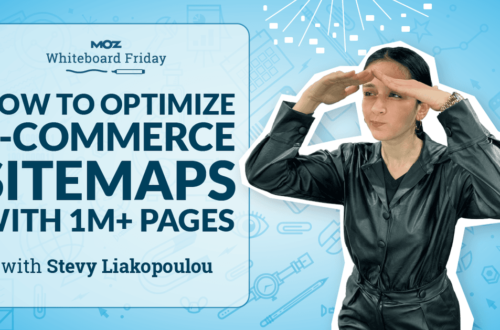- 1 چرا باید افزونه وردپرس را حذف نصب کنید؟
- 2 ارزیابی افزونه های وردپرس شما
- افزونه(های) جهت حذف را شناسایی کنید
- تاثیر آن بر وب سایت خود را درک کنید
- تهیه نسخه پشتیبان (در صورت لزوم)
- 3 تفاوت بین غیرفعال ، و حذف افزونه وردپرس
- افزونه وردپرس را غیرفعال کنید
- یک افزونه وردپرس را حذف کنید
- 4 نحوه حذف نصب افزونه وردپرس
- 6 حذف کدهای کوتاه استفاده نشده در وردپرس
- 7 پایگاه داده وردپرس را تمیز کنید
- 8 همه را جمع کنید
آیا آماده هستید که سایت وردپرس خود را شلوغ کنید و با افزونه های غیر ضروری خداحافظی کنید؟
حذف نصب یک افزونه ممکن است هیجان انگیز به نظر نرسد، اما مانند مرتب ، فضای دیجیتال خود است که آن را سریعتر و کارآمدتر می کند.
چه یک کاربر مبتدی یا باتجربه وردپرس باشید، یادگیری نحوه خداحافظی زیبا با یک افزونه یک مهارت ارزشمند است.
در این مقاله مراحل حذف افزونه وردپرس را به شما آموزش خواهیم داد. نه تنها این، بلکه به شما کمک می کنیم تا افزونه های خود را ارزیابی کنید و راه های دیگری را برای حذف کامل رد پلاگین ها از سایت وردپرس خود بحث کنید.
بنابراین، بدون هیچ مقدمه ای، بیایید وارد فرآیند حذف افزونه شویم و آن را ساده کنیم.
1 چرا باید افزونه وردپرس را حذف نصب کنید؟
چند دلیل کلیدی وجود دارد که باید قبل از حذف افزونه وردپرس بدانید.
در مرحله اول، به وب سایت شما کمک می کند تا به خوبی و کارآمد اجرا شود. افزونه ها می توانند کد و عملکرد اضافی را به سایت شما اضافه کنند، اما وجود تعداد زیاد آن می تواند سرعت بارگذاری سایت شما را کاهش دهد، که می تواند بازدیدکنندگان را ناامید کند و به رتبه بندی موتور جستجوی شما آسیب برساند.
علاوه بر این، همه افزونه ها یکسان ایجاد نمی شوند. برخی ممکن است دارای آسیب پذیری های امنیتی باشند که وب سایت و داده های آن را در معرض خطر قرار می دهد. با حذف نصب افزونه های غیر ضروری یا بالقوه خطرناک، این خطرات امنیتی را کاهش می دهید.
در نهایت، با پیشرفت وب سایت شما، ممکن است متوجه شوید که برخی از افزونه ها دیگر ضروری نیستند زیرا اهداف یا عملکرد سایت شما تغییر کرده است. حذف این افزونه ها سایت شما را متمرکز و بدون درهم و برهم نگه می دارد و مدیریت و نگهداری آن را برای شما آسان تر می کند.
2 ارزیابی افزونه های وردپرس شما
قبل از شروع حذف نصب افزونه وردپرس، مهم است که افزونه های سایت خود را ارزیابی کنید.
افزونه(های) جهت حذف را شناسایی کنید
وب سایت خود را به عنوان یک جعبه ابزار و هر افزونه را به عنوان یک ابزار در نظر بگیرید. برای تعیین اینکه کدام پلاگین را باید حذف نصب کنید، خداحافظ اول آنها
برای مشاهده افزونه ها به ادامه مطلب بروید پلاگین ها بخش داشبورد وردپرس شما لیستی از تمام افزونه هایی که در سایت وردپرس خود نصب کرده اید را مشاهده خواهید کرد.
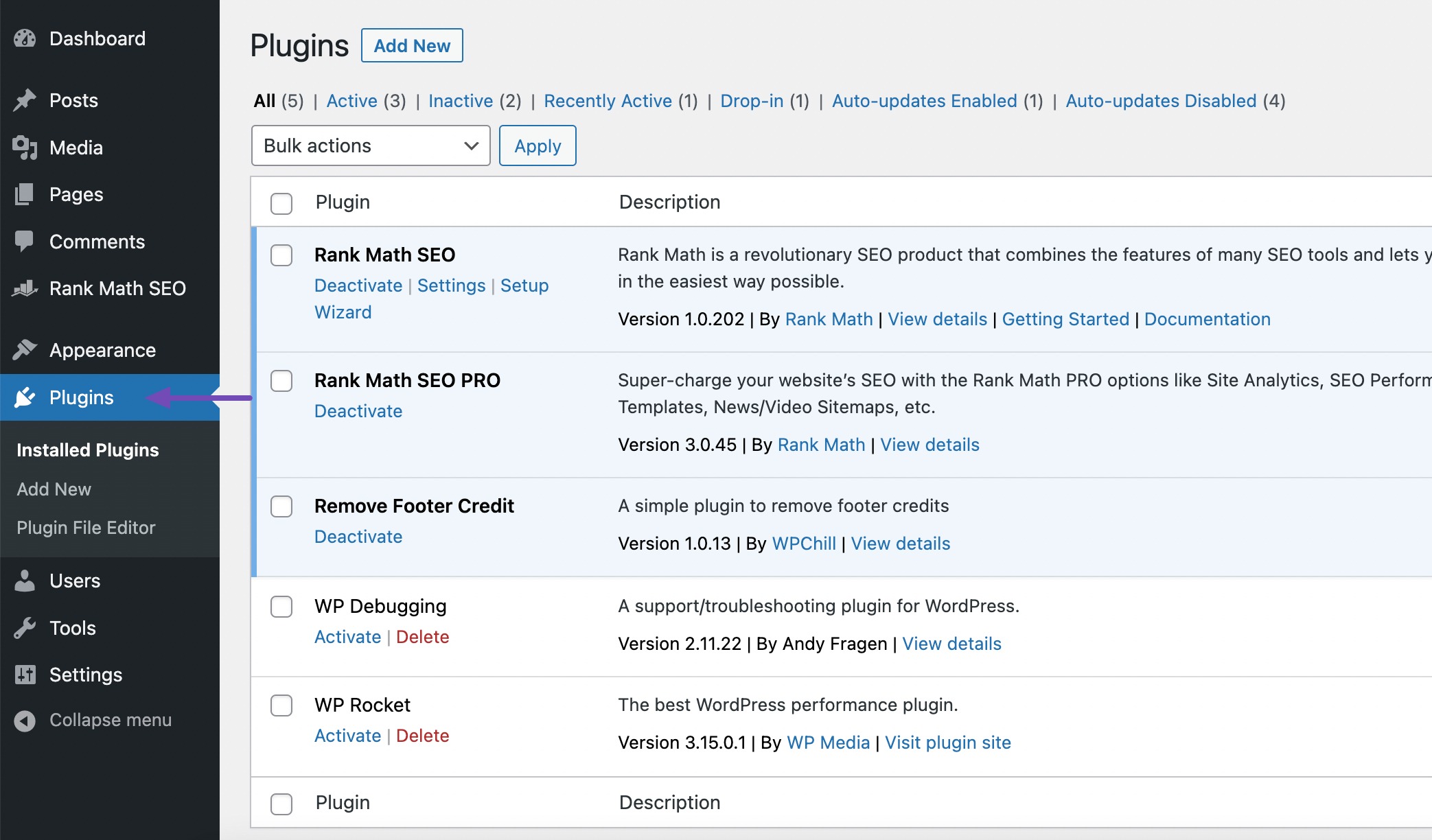
به حساب آوردن هدف از هر افزونه آیا آنها هنوز عملکرد مفیدی در وب سایت شما دارند؟ اگر نه، ممکن است زمان جدایی فرا رسیده باشد.
گاهی اوقات ممکن است چندین پلاگین داشته باشید که عملکردهای مشابهی را انجام می دهند. درست مانند داشتن دو چکش در جعبه ابزار شما، کار اضافی است. بهترین ها را نگه دارید و بقیه را حذف کنید.
شما همچنین می توانید جستجو برای نظرات سایر کاربران وردپرس اگر افزونه ای دارای سابقه مشکلات یا مشکلات امنیتی باشد، این یک پرچم قرمز است.
مطمئن شوید که شما افزونه ها با نسخه فعلی وردپرس شما سازگار هستند. یک افزونه قدیمی یا ناسازگار می تواند مشکلاتی ایجاد کند.
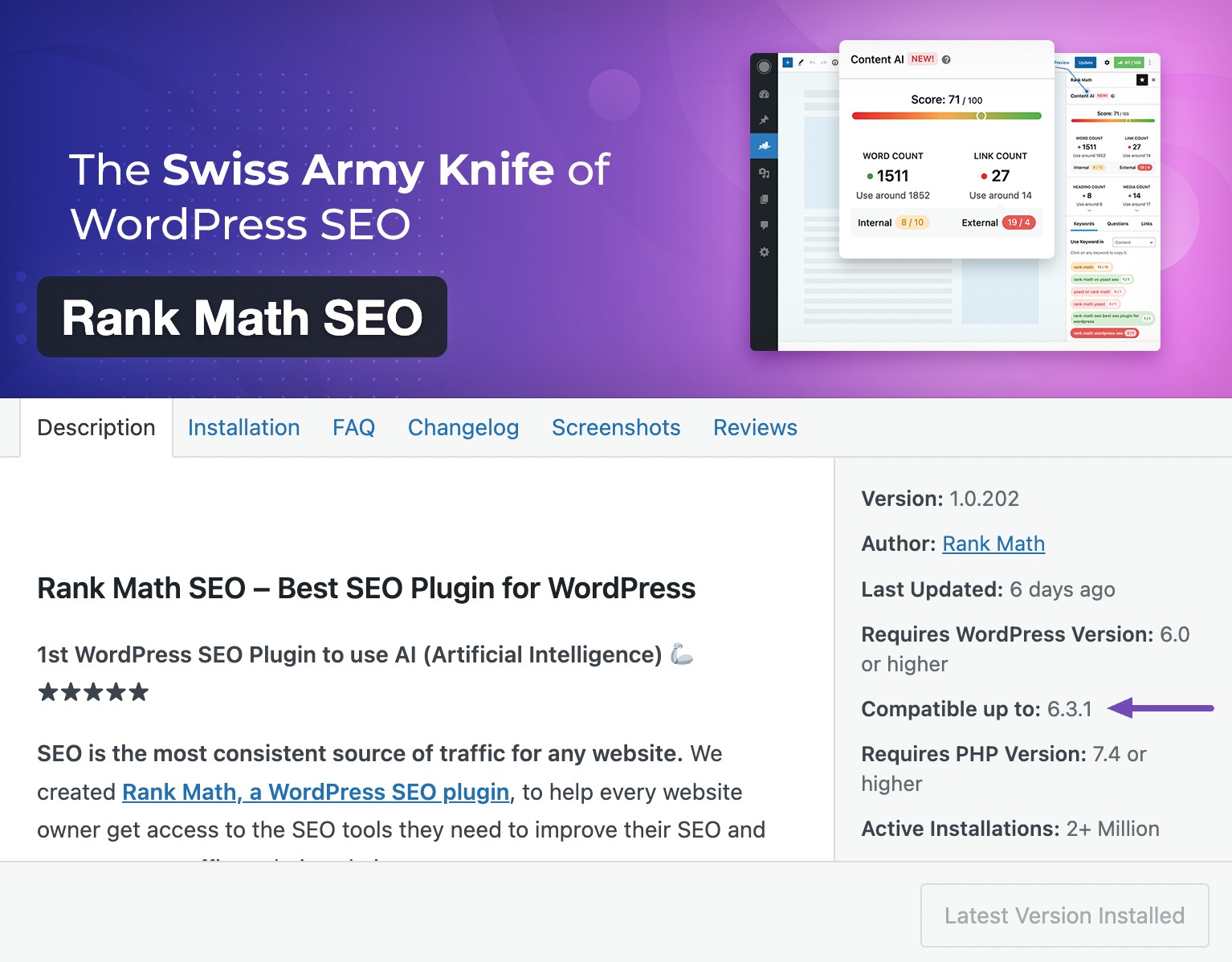
تاثیر آن بر وب سایت خود را درک کنید
حذف پلاگین ها می تواند وب سایت شما را به روش های مختلفی تحت تاثیر قرار دهد، درست مانند چیدمان مجدد مبلمان در یک اتاق می تواند ظاهر آن را تغییر دهد.
حذف یک افزونه ممکن است ویژگی ها یا عملکردهای خاص سایت شما را غیرفعال کند. مطمئن شوید که با از دست دادن این ویژگی ها موافقت می کنید.
برخی از افزونه ها می توانند سرعت وب سایت شما را کاهش دهند. حذف فایل های غیر ضروری می تواند سرعت بارگذاری و عملکرد کلی را بهبود بخشد.
تغییرات در وب سایت شما می تواند بر نحوه حرکت کاربران در آن تأثیر بگذارد. اطمینان حاصل کنید که حذف یک افزونه باعث اختلال در تجربه کاربر نمی شود.
بررسی کنید که آیا حذف یک افزونه ممکن است باعث مشکلات سازگاری با سایر افزونه ها یا موضوع وردپرس شما شود یا خیر.
تهیه نسخه پشتیبان (در صورت لزوم)
همیشه عاقلانه است که قبل از حذف افزونه وردپرس، یک نسخه پشتیبان از وب سایت تهیه کنید.
از یک پلاگین پشتیبان قابل اعتماد یا ابزارهای پشتیبان تهیه کننده هاست خود برای ایجاد یک کپی از وب سایت خود استفاده کنید. این پشتیبان یک شبکه ایمنی را در صورت بروز اتفاقی در طول فرآیند حذف فراهم می کند.
این یک تمرین خوب است که به طور منظم از وب سایت خود نسخه پشتیبان تهیه کنید، نه فقط قبل از حذف افزونه ها. این تضمین میکند که نسخههای اخیر برای بازیابی در صورت لزوم دارید.
3 تفاوت بین غیرفعال ، و حذف افزونه وردپرس
قبل از شروع، بیایید تفاوت بین غیرفعال ، و حذف افزونه وردپرس را درک کنیم.
افزونه وردپرس را غیرفعال کنید
غیرفعال ، یک افزونه مانند این است که یک ابزار را بدون حذف کامل در جعبه ابزار خود برگردانید.
هنگامی که یک افزونه را غیرفعال می کنید، اساساً عملکرد آن را در وب سایت خود متوقف می کنید و در عین حال فایل های اصلی، تنظیمات و داده های آن را حفظ می کنید.
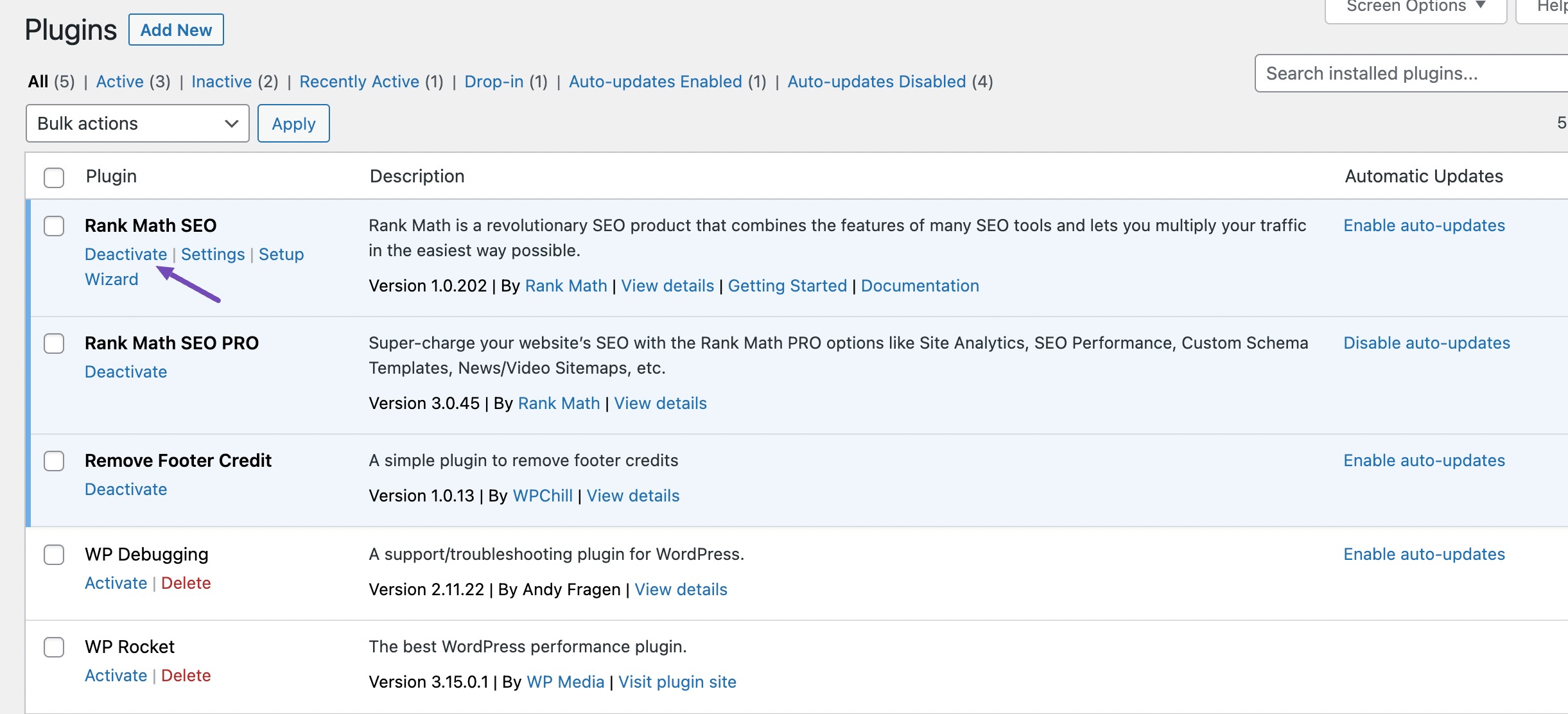
این در سناریوهای مختلف بسیار مفید است. به عنوان مثال، هنگام عیبیابی مشکلات یا تداخلهای ناشی از یک افزونه خاص، غیرفعال ، راه مناسبی برای جداسازی مشکل فراهم میکند.
علاوه بر این، غیرفعالسازی به شما امکان میدهد در مرحله آزمایش یک افزونه یا موضوع جدید، به سرعت به پیکربندی قبلی بازگردید.
یک افزونه وردپرس را حذف کنید
برعکس، حذف یک افزونه مانند حذف کامل یک ابزار از جعبه ابزار شماست.
حذف یک افزونه عملکرد آن را غیرفعال می کند و تمام فایل ها، تنظیمات و داده های مرتبط را از نصب وردپرس شما حذف می کند.
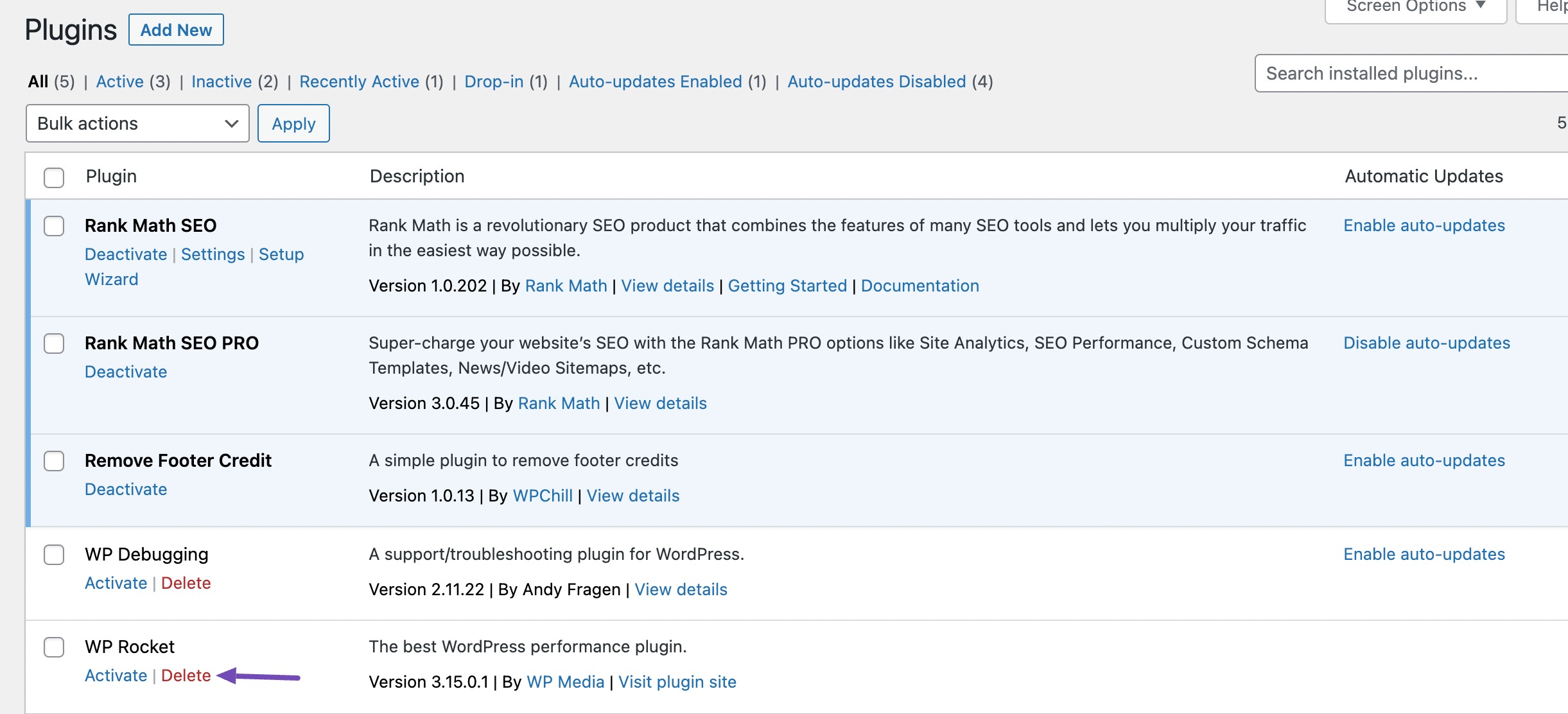
این اقدام یک هدف مشخص را انجام می دهد، در درجه اول بهینه سازی عملکرد، امنیت و تمیزی وب سایت شما. حذف افزونه های غیر ضروری یا زائد، پایگاه کد سایت شما را ساده می کند، زمان بارگذاری را بهبود می بخشد و مصرف منابع را کاهش می دهد.
انتخاب بین غیرفعال ، و حذف به اهداف فوری شما بستگی دارد. زمانی که قصد استفاده در آینده را دارید یا به یک اقدام عیبیابی موقت نیاز دارید، افزونه را غیرفعال کنید. زمانی که به دنبال بهینه سازی عملکرد، بهبود امنیت یا حذف درهم و برهمی دیجیتال هستید، یک افزونه را حذف کنید.
4 نحوه حذف نصب افزونه وردپرس
حالا بیایید ببینیم که چگونه یک افزونه وردپرس را حذف نصب کنیم.
دسترسی به پلاگین ها بخش داشبورد وردپرس شما همانطور که گفته شد، تمامی افزونه های نصب شده در وب سایت خود را مشاهده خواهید کرد. قبل از حذف افزونه وردپرس، باید آن را غیرفعال کنید.
افزونه ای را که می خواهید حذف کنید پیدا کنید و روی دکمه کلیک کنید غیر فعال ، لینک زیر نام او
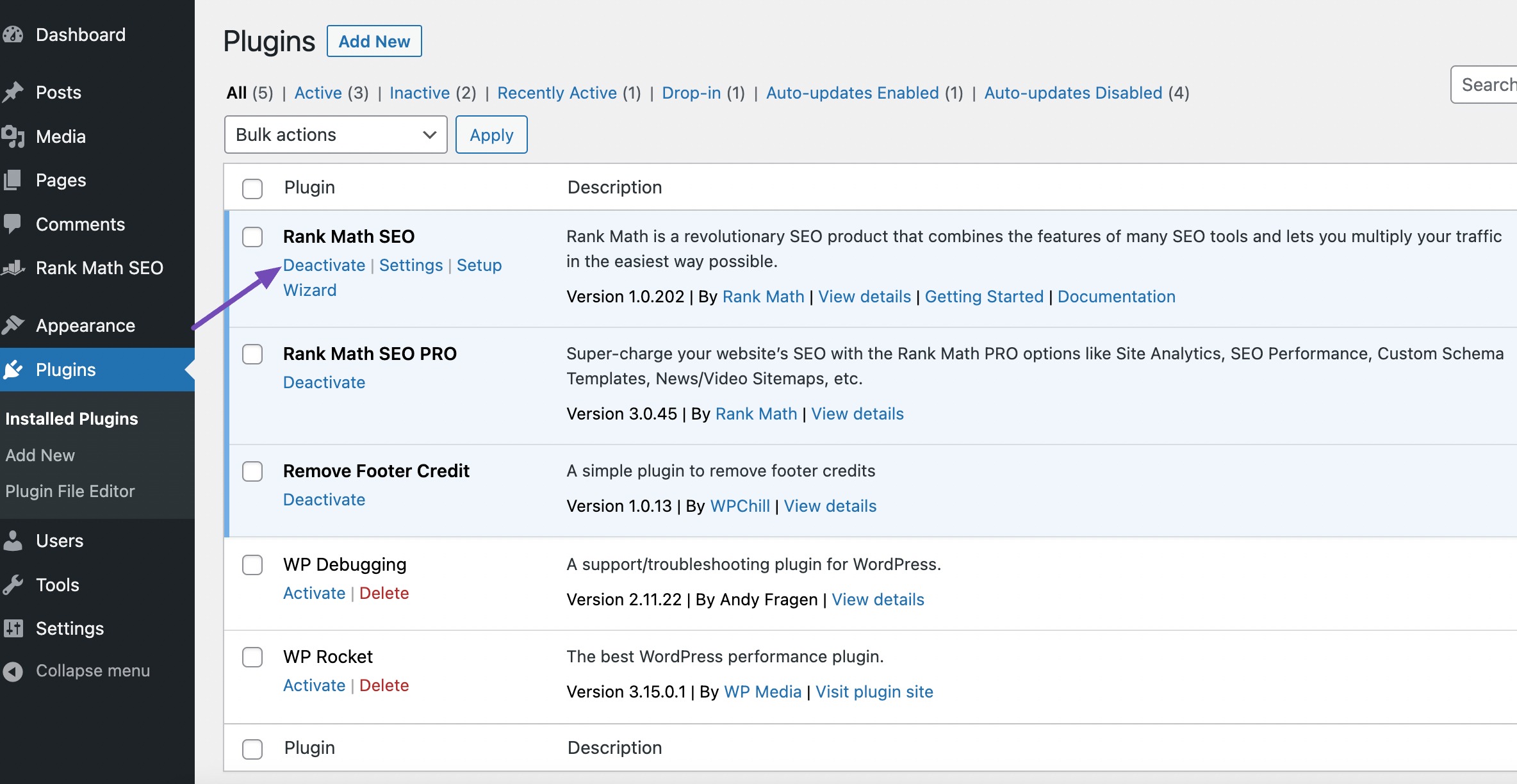
پس از غیرفعال شدن افزونه، متوجه خواهید شد که غیر فعال ، تغییر پیوند به حذف ارتباط دادن. برای حذف نصب افزونه مطابق شکل زیر، روی پیوند حذف کلیک کنید.
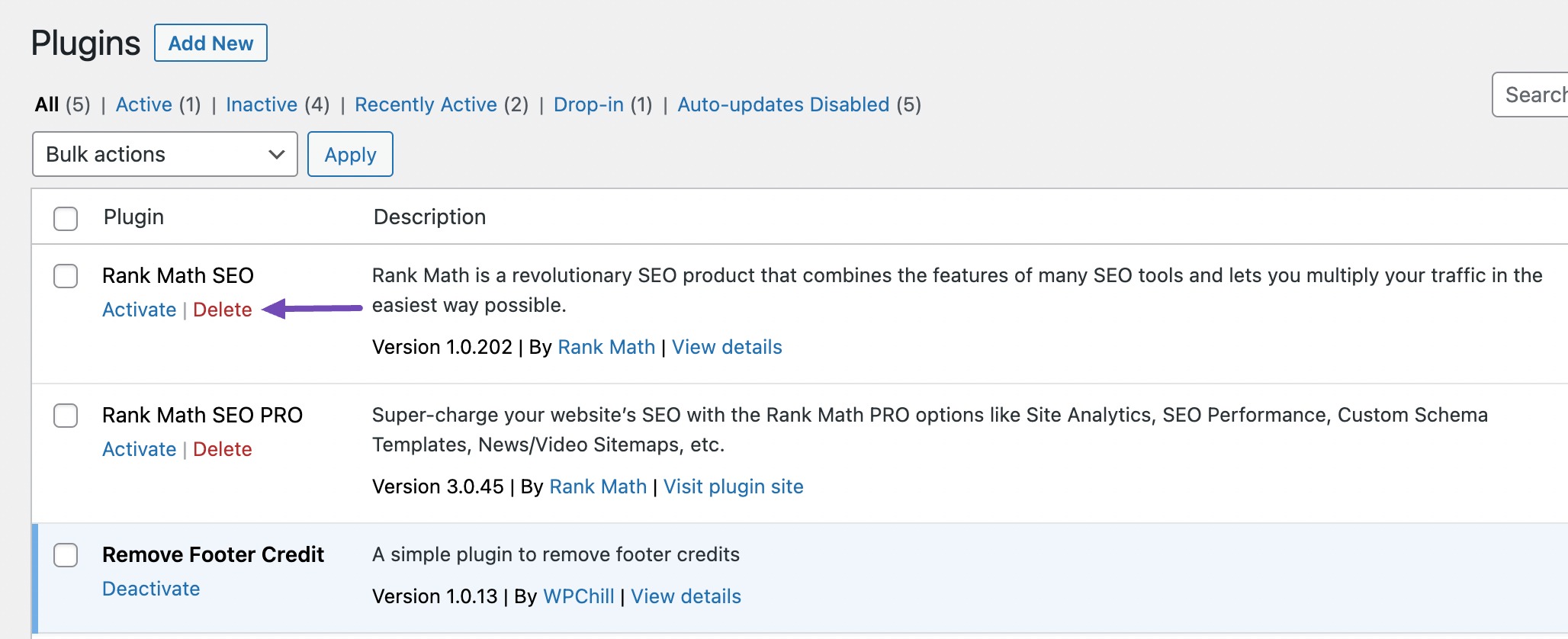
وردپرس از شما می خواهد که حذف افزونه را تایید کنید. دوبار بررسی کنید تا مطمئن شوید که افزونه صحیح را حذف نصب کرده اید. اگر مطمئن هستید کلیک کنید خیلی خوب.
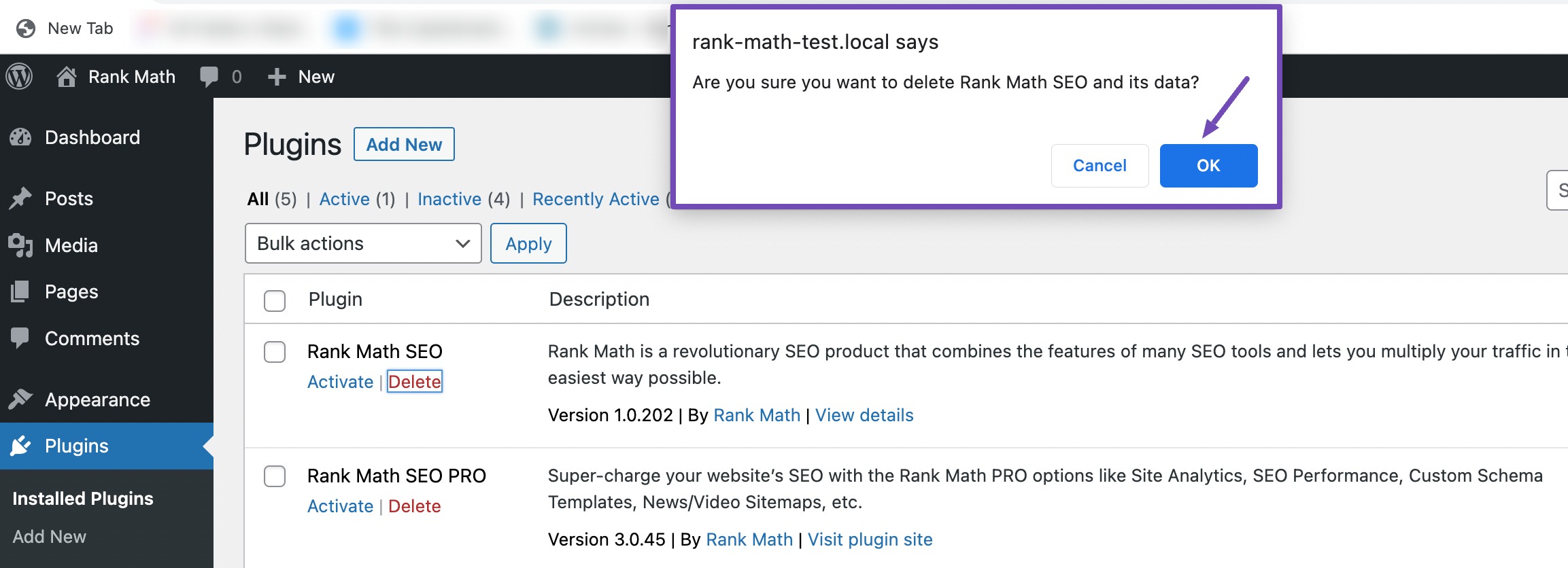
اکنون وردپرس با خیال راحت افزونه را از سایت شما حذف می کند.
میتوانید اقدامات بیشتری را انجام دهید تا اطمینان حاصل شود که تمام آثار افزونه حذف شده است. توجه به این نکته مهم است که مراحل زیر اجباری نیستند و برای کاربران با تجربه به جای افراد مبتدی مناسب هستند.
افزونه ها می توانند فایل ها و داده های مختلفی را حتی پس از غیرفعال ، آنها از طریق داشبورد وردپرس پشت سر بگذارند. حذف این فایل های اضافی به حفظ یک وب سایت تمیز و کارآمد کمک می کند.
از FTP به عنوان استفاده کنید ZillaFile یا کنترل پنل میزبانی وب خود را برای حذف فایل های اضافی. در فهرست فایل های وب سایت خود، به پوشه wp-content بروید. در داخل آن را خواهید دید پلاگین ها مورد.
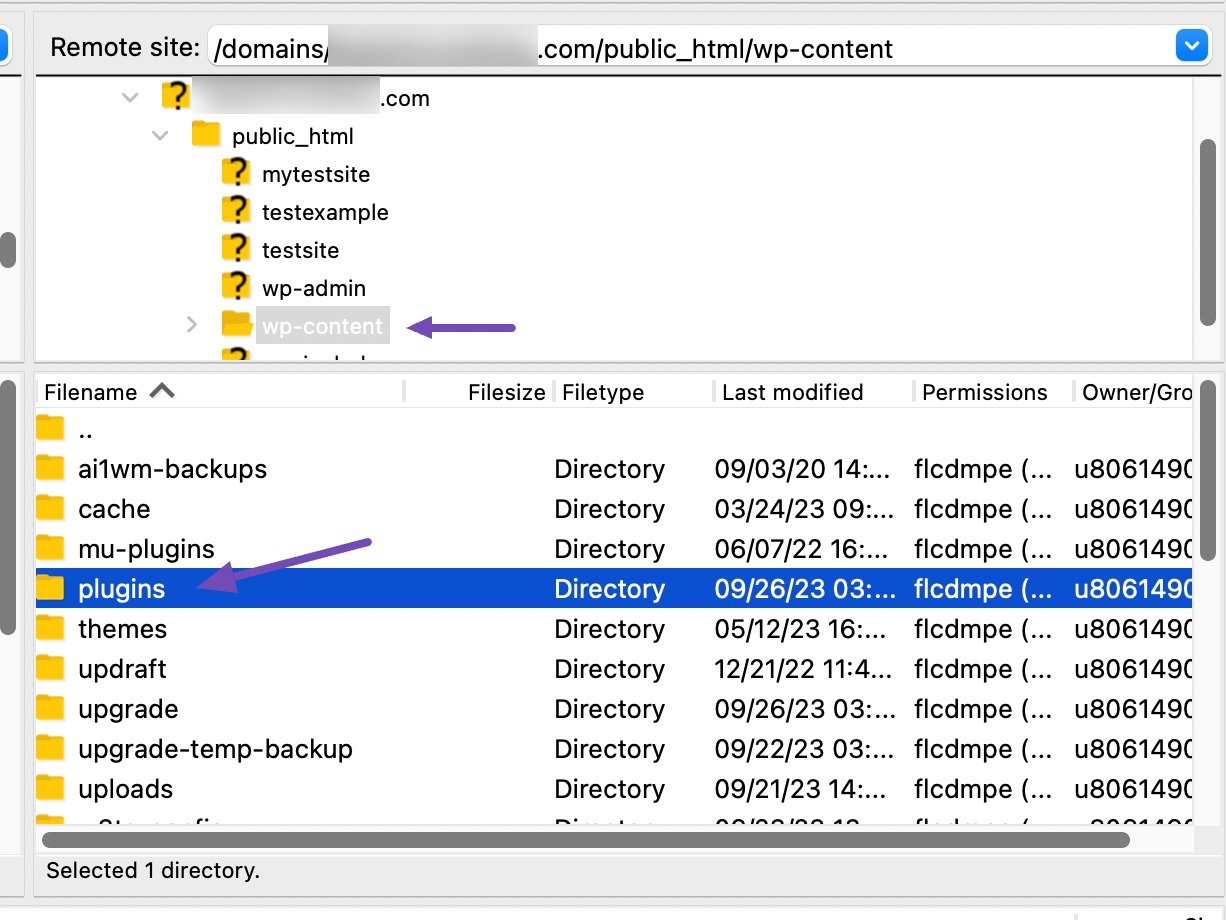
در پوشه افزونهها، پوشهای به نام افزونه را پیدا کنید که میخواهید فایلهای اضافی آن را حذف کنید. به عنوان مثال، رتبه سئو ریاضی یک ایجاد می کند ارجاع با رتبه-ریاضی زیر پوشه
وقتی پوشه افزونه را پیدا کردید، روی آن راست کلیک کرده و روی دکمه کلیک کنید حذف امکان حذف کامل آن
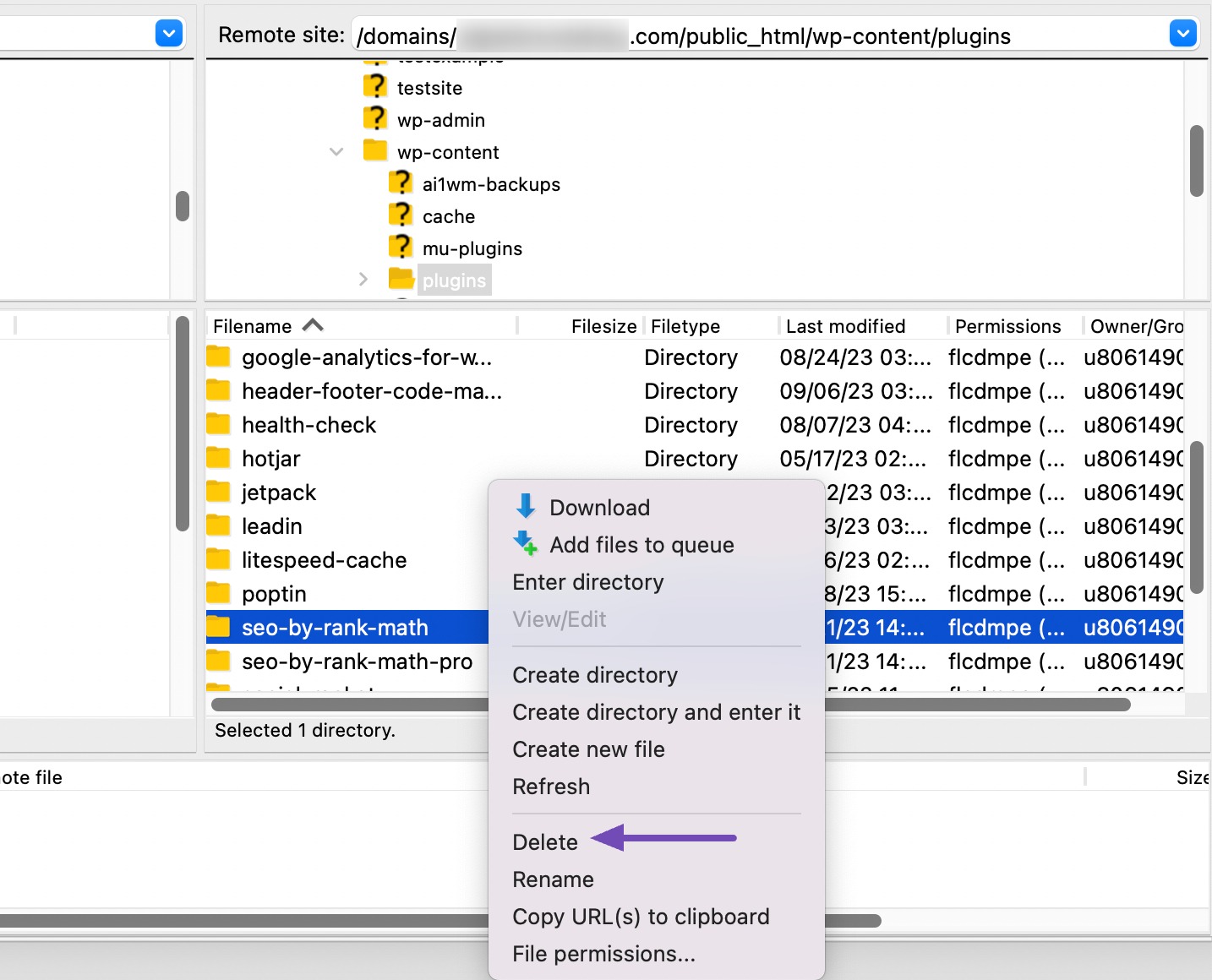
با این کار همه فایلها، از جمله فایلهای اضافی که ممکن است اضافه کرده باشد، از افزونه حذف میشود.
برای اطمینان از حذف همه فایلهای اضافی، به صفحه بازگردید پلاگین ها از داشبورد وردپرس خود و بررسی کنید که آیا افزونه در آنجا فهرست شده است یا خیر. اگر نه، شما با موفقیت تمام فایل های آن را حذف کرده اید و افزونه حذف می شود.
6 حذف کدهای کوتاه استفاده نشده در وردپرس
هنگامی که استفاده از افزونهای را که کدهای کوتاه خاص ارائه میکند متوقف میکنید، ممکن است با برچسبهای کد کوتاه استفاده نشده یا شکسته در محتوای خود مواجه شوید. حذف این کدهای کوتاه برای یک وب سایت موثر، تمرین خوبی است.
برای حذف کدهای کوتاه استفاده نشده، کد زیر را به خود اضافه کنید functions.php سپرده. را به روز کنید pluginshortcode با تگ کد کوتاه واقعی افزونه.
add_shortcode( 'pluginshortcode', '__return_false' );به یاد داشته باشید که اگر می خواهید دوباره از آنها با افزونه اصلی استفاده کنید، باید کد را حذف کنید.
7 پایگاه داده وردپرس را تمیز کنید
هنگامی که افزونه ها نصب یا حذف می شوند، می توانند مسیرهای داده ای را به جا بگذارند که می تواند پایگاه داده شما را به هم ریخته و به طور بالقوه بر عملکرد سایت شما تأثیر بگذارد.
می توانید جداول را مستقیماً در phpMyAdmin حذف کنید. وارد حساب هاست خود شوید، سپس به قسمت پایگاه داده بروید. را کلیک کنید phpMyAdminهمانطور که در زیر نشان داده شده است.
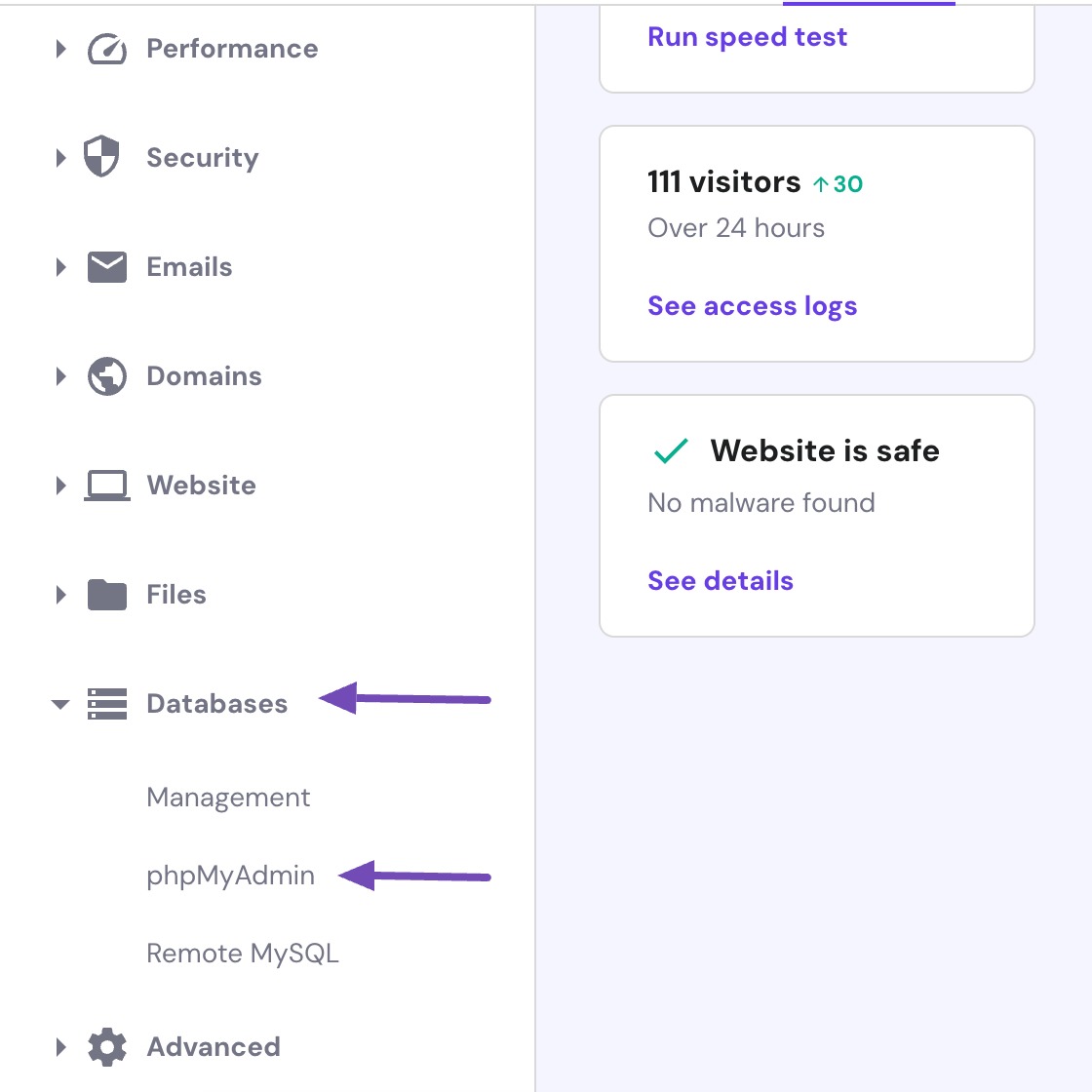
سپس بر روی آن کلیک کنید phpMyAdmin را وارد کنید دکمه.
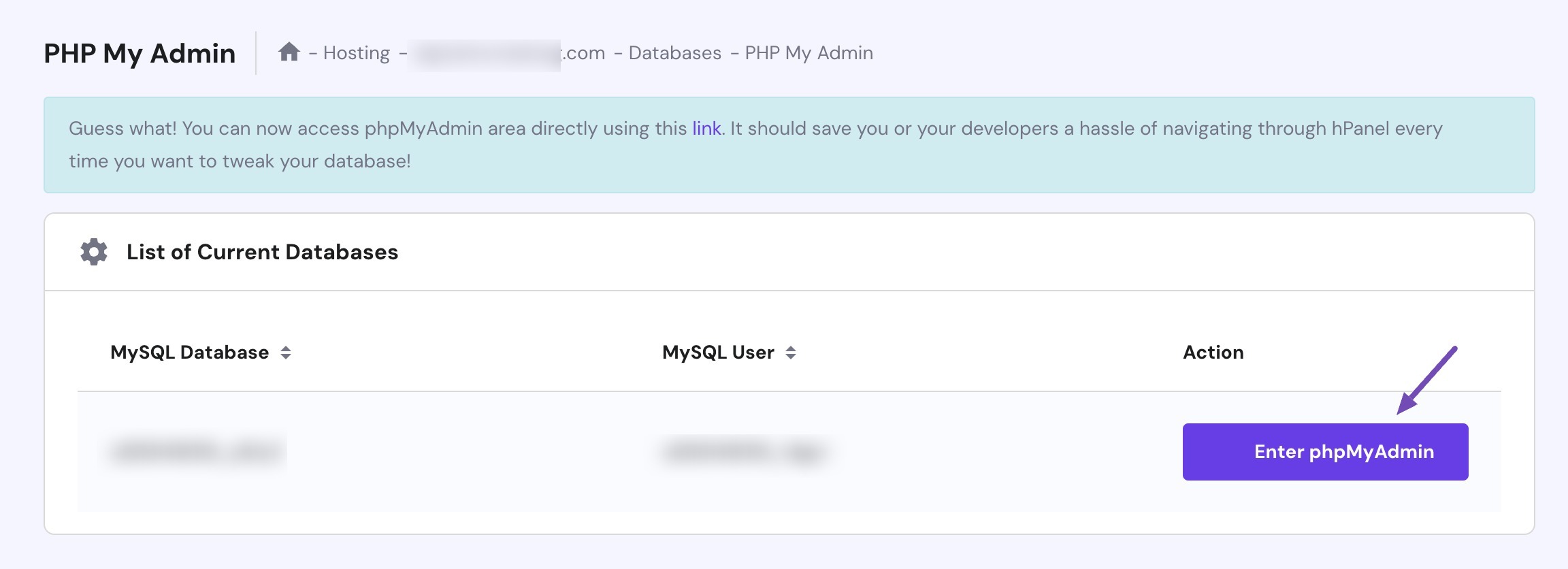
توجه داشته باشید: این تنظیمات ممکن است بسته به ارائه دهنده هاست شما کمی متفاوت باشد.
سپس بر روی پایگاه داده خود کلیک کرده و جداولی را که می خواهید حذف کنید انتخاب کنید.
پس از انتخاب جداول، روی آن کلیک کنید رها ، امکان حذف آنها
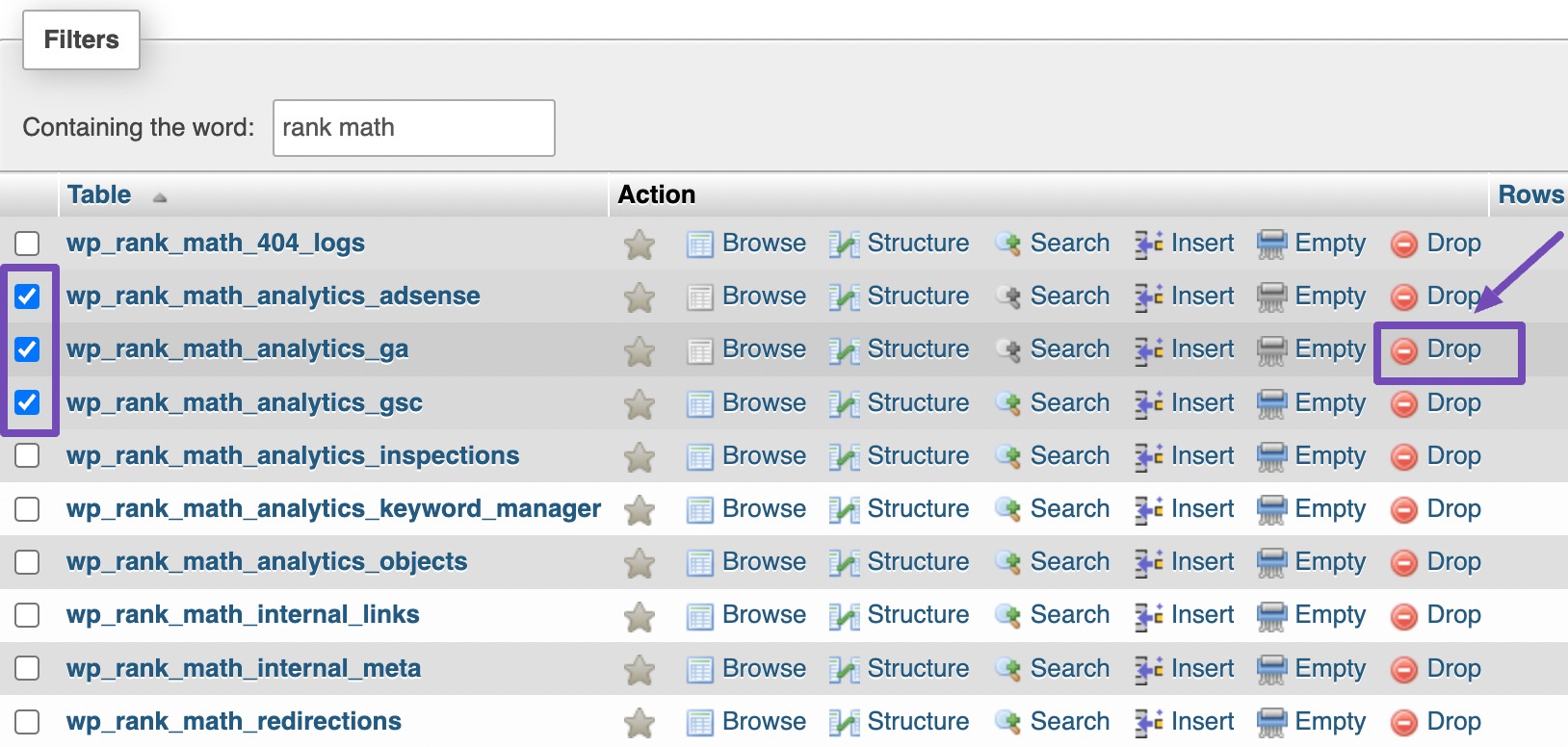
اکنون پیامی خواهید دید که در شرف نابودی این جداول هستید. روی آن کلیک کنید خیلی خوب دکمه برای تایید عمل.
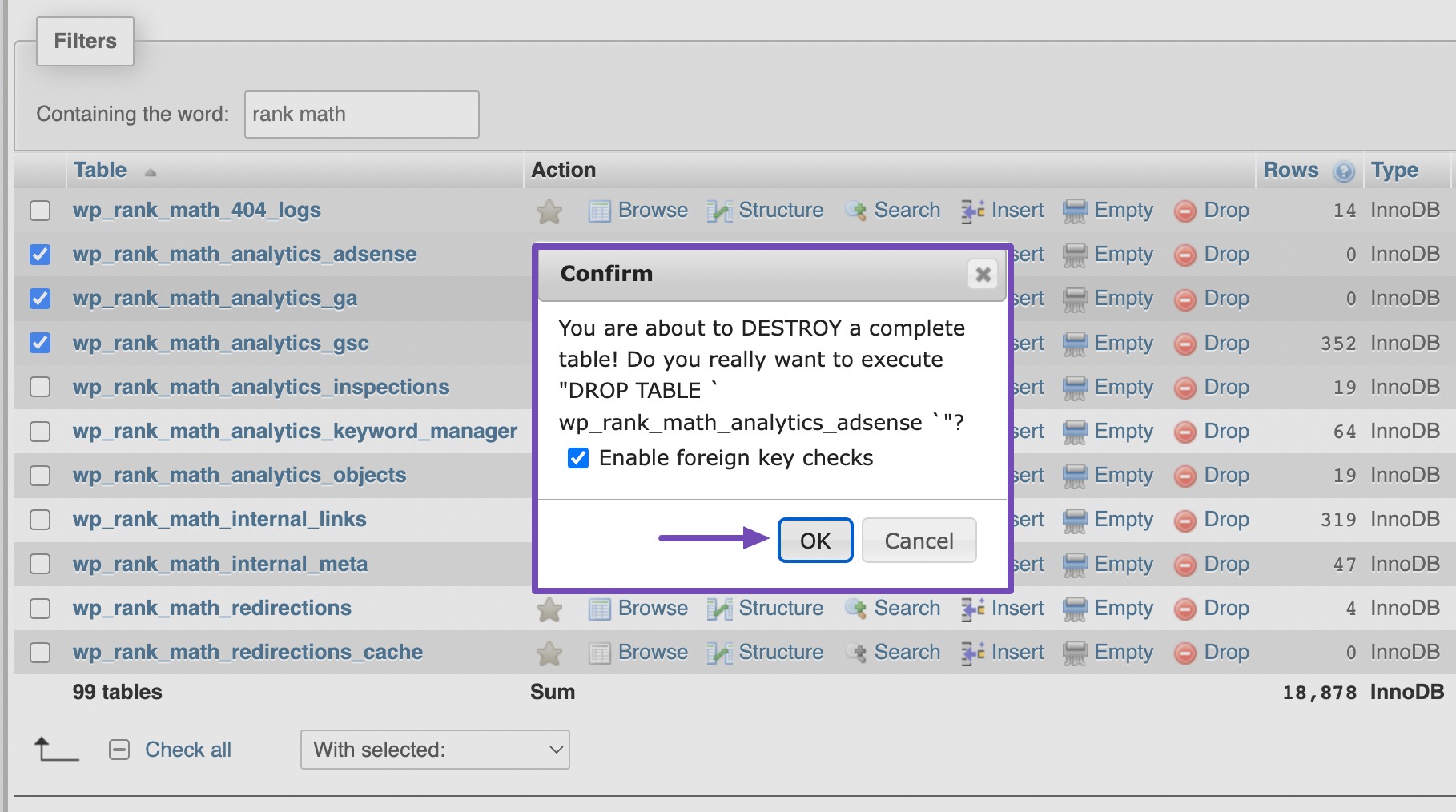
phpMyAdmin جداول را حذف می کند و تمام داده های موجود در آنها را حذف می کند. درک این نکته مهم است که این عمل دائمی است. هنگامی که جداول حذف می شوند، هیچ راهی برای بازیابی آنها وجود ندارد مگر اینکه یک نسخه پشتیبان داشته باشید.
8 همه را جمع کنید
تسلط بر فرآیند حذف افزونه وردپرس یک مهارت ضروری برای هر صاحب وب سایت است. این فقط در مورد حذف چمدان های اضافی نیست. این در مورد حفظ یک پلت فرم آنلاین خوب سازمان یافته، کارآمد و امن است.
با ارزیابی دقیق افزونه هایی که باید حذف نصب شوند، درک تأثیر آنها و تهیه نسخه پشتیبان در صورت لزوم، دانش لازم برای حفظ بهترین شکل سایت وردپرس خود را به دست آورده اید.
پس فراموش نکنید، در مورد افزونه های وردپرس، کمتر اغلب می تواند به معنای بیشتر باشد. عاقلانه حذف نصب کنید و کارایی سایت خود را بهبود میبخشید و تجربه آنلاین راحتتر و ایمنتری را برای شما و بازدیدکنندگانتان تضمین میکنید.
اگر این مقاله را دوست دارید، به ما اطلاع دهید با ارسال توییت @rankmathseo.
منبع: https://rankmath.com/blog/uninstall-wordpress-plugin/